Szöveges üzenet megjelölése olvasatlanként az iPhone készüléken
Vegyes Cikkek / / June 13, 2022

Az üzenetküldés vagy SMS-ezés sokkal megszokottabb lett, mint a hívás. Ennek az az oka, hogy kényelmes, kevésbé időigényes és praktikus válaszadási mód. Előfordulhat, hogy tévedésből elolvasott egy bizonyos üzenetet, és most szeretné visszaállítani olvasatlanná. És ez sokunkat arra késztetett, hogy elgondolkodjon, hogyan jelöljük meg a szöveget olvasatlan iPhone-ként. Ezenkívül bonyolult lehet egy üzenetet olvasatlanként megjelölni az iOS-eszközön. Tehát, hadd kínáljuk Önnek a módját, hogyan teheti meg ugyanezt minden gond nélkül.
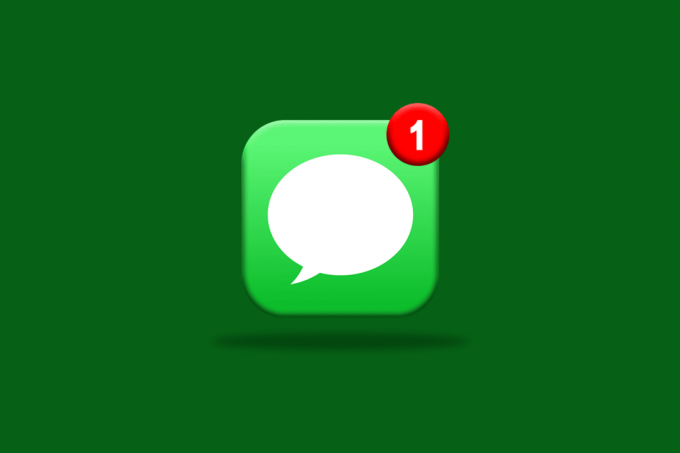
Tartalom
- Szöveges üzenet megjelölése olvasatlanként az iPhone készüléken
- El lehet olvasni egy szöveges üzenetet iPhone-on?
- Van mód az iMessages olvasatlanként való megjelölésére?
- Hogyan olvashatok el egy üzenetet anélkül, hogy látnák?
- Hogyan olvashatok egy iMessage-t megnyitás nélkül?
- Megjelölhet egy iMessage-t olvasatlanként az iPhone készüléken?
- Hogyan lehet felolvasni egy üzenetet iPhone iOS 14/15 rendszeren?
- Van mód az üzenetek megjelölésére?
- Hogyan lehet megjelölni egy szöveges üzenetet iPhone-on?
- Hogyan lehet törölni egy üzenetet a Messengeren?
- Hogyan lehet törölni az olvasatlan szöveges üzeneteket az iPhone-on?
- 10 iMessage tipp és trükk
- 1. Szöveghang
- 2. Rázza meg a visszavonáshoz
- 3. Szövegfelismerés
- 4. iCloud biztonsági mentés
- 5. Diktálás
- 6. Egykezes billentyűzet
- 7. Új billentyűzet hozzáadása
- 8. Olvasatlan üzenetek
- 9. Szövegcsere
- 10. Matricák, hangulatjelek és még sok más
Nem olvashatja el a üzenetet az iPhone-on elolvasása után, de elolvashatja az üzeneteket anélkül, hogy látottként vagy olvasottként jelölné meg. És ez megtehető az Üzenetek alkalmazásban is. Tehát folytassa a cikk olvasását, és tanulja meg az üzenet olvasatlanként való megjelölésének lépéseit.
El lehet olvasni egy szöveges üzenetet iPhone-on?
Nem, iPhone-felhasználók számára nincs ilyen mód a szöveges üzenetek olvasatlanságára. Az iOS legújabb frissített verziójában nem engedélyezték a szöveg olvasatlanként való megjelölését az iPhone-on. Bár az iPhone-felhasználók választhatnak egy másik kiutat is az üzenet olvasatlanként való megjelölésére. Olvass tovább, hogy megtudd.
Van mód az iMessages olvasatlanként való megjelölésére?
Nem. Az egyetlen módja annak olvassa el az üzenetet olvasottként való megjelölés nélkül. A felhasználók nem találnak közvetlen módot arra, hogy szöveget olvasatlan iPhone-ként jelöljenek meg az iMessage-en. Olvassa el a következő kérdésre adott választ, hogy megtanulja, hogyan lehet elolvasni az üzenetet anélkül, hogy láthatóként jelölné meg.
Hogyan olvashatok el egy üzenetet anélkül, hogy látnák?
Ha el szeretne olvasni egy üzenetet a csevegésből, de nem szeretné, hogy az látható legyen, kövesse az alábbi lépéseket a szöveg olvasatlanként való megjelöléséhez:
1. Nyissa meg a üzenetek kb.

2. Keresse meg a kívánt olvasatlan üzenetet. Érintse meg és tartsa lenyomva a csevegőlistában.

A csevegés képernyő kinyílik, ami segít elolvasni az üzenetet anélkül, hogy kinyitná.
Olvassa el is: Hogyan lehet csendesen kikapcsolni a kézbesítést az iMessage-en
Hogyan olvashatok egy iMessage-t megnyitás nélkül?
Ha olyan dilemmában van, hogy megnyitja-e a csevegést az üzenet elolvasásához vagy sem, van egy kiút az Ön számára. Elolvashatja az iMessage-t anélkül, hogy meg kellene nyitnia.
1. Indítsa el a üzenetek alkalmazást iPhone-ján, és keresse meg a kívánt olvasatlan csevegés.
2. Érintse meg és tartsa lenyomva a kívánt chat hogy olvasni akar.

A csevegés képernyő ki fog bővülni, megfelelő rálátást biztosít a csevegésre. Innen a chat megnyitása nélkül is elolvashatja az üzenetet.
Megjelölhet egy iMessage-t olvasatlanként az iPhone készüléken?
Igen, az iMessage-t olvasatlanként jelölheti meg iPhone-ján a következővel: az olvasási visszaigazolások küldése funkció kikapcsolása választási lehetőség.
Hogyan lehet felolvasni egy üzenetet iPhone iOS 14/15 rendszeren?
A szöveg olvasatlanként való megjelöléséhez kövesse az alapvető utasításokat, mivel az iOS-eszközökön nincs közvetlen mód az üzenet olvasatlanként való megjelölésére. Olvassa el és kövesse a következő lépéseket kapcsolja ki az Olvasási nyugták küldését olvasatlan üzenetekhez.
jegyzet: Ez a módszer csak akkor alkalmazható iOS 13 és újabb hogy olvassa el az üzenetet. A következő lépéseket hajtják végre iPhone 13.
1. Nyissa meg a Beállítások alkalmazást iPhone-ján.

2. Csúsztassa lefelé az ujját, és koppintson a lehetőségre üzenetek.

3. Kapcsolja ki az opció kapcsolóját Olvasási visszaigazolások küldése.

Az olvasási visszaigazolások kikapcsolása nem értesíti az embereket, hogy elolvasta az üzeneteiket.
Olvassa el is: A 14 legjobb ingyenes névtelen üzenetet tartalmazó webhely
Van mód az üzenetek megjelölésére?
Nem, nincs mód az üzenetek megjelölésére. Csak az e-mail üzenetek jelölhetők meg a Gmail alkalmazásban.
Hogyan lehet megjelölni egy szöveges üzenetet iPhone-on?
A szöveges üzenet megjelölésének lehetősége az iPhone készüléken nem elérhető a legutóbbi iOS-frissítésekről 14/15.
Hogyan lehet törölni egy üzenetet a Messengeren?
Nem láthatja/olvashatja a üzenetet a Messengeren a következő lépések segítségével:
1. Nyissa meg a Hírnök Alkalmazás.
2. Csúsztassa balra a kívánt chat.
3. Most érintse meg megjelölés olvasatlanként választási lehetőség.

Az üzenet olvasatlanként jelenik meg, miután megérinti ezt a lehetőséget.
Olvassa el is: Az Instagram-üzenet-helyreállítás végrehajtása
Hogyan lehet törölni az olvasatlan szöveges üzeneteket az iPhone-on?
Ha olvasatlan üzenetei vannak iPhone-ján, és törölni szeretné őket, hajtsa végre az alábbi lépéseket iPhone-ján:
1. Nyissa meg a üzenetek Alkalmazás.
2. Csúsztassa balra a kívánt olvasatlan üzenetet amely kék ponttal van kiemelve, az alábbiak szerint.
3. Érintse meg a Törlés ikonra.

10 iMessage tipp és trükk
Így lehetett a szöveget olvasatlan iPhone-ként megjelölni. Most pedig lássunk néhány jó tippet és trükköt az iMessage-hez. Ezeket a tippeket és trükköket a Beállítások és üzenetek alkalmazások az iPhone-on.
1. Szöveghang
Egyéni csengőhangok beállítását mindenki megtette. De tudtad, hogy most megteheted egyéni hangok hozzáadása a szöveges üzenetekhez az iMessage segítségével? Ehhez válasszon egy szöveghangot a beállításokban az Ön választása szerint.

2. Rázza meg a visszavonáshoz
A beírt szöveget nem csak egy módon lehet visszavonni a csevegésben. Valószínűleg úgy csinálja, hogy a teljes írott szövegben visszalép. De van ennek egy egyszerűbb módja is. Megteheti úgy rázza az iPhone-ját, amely automatikusan lehetőséget ad arra Gépelés visszavonása. Klassz, nem?
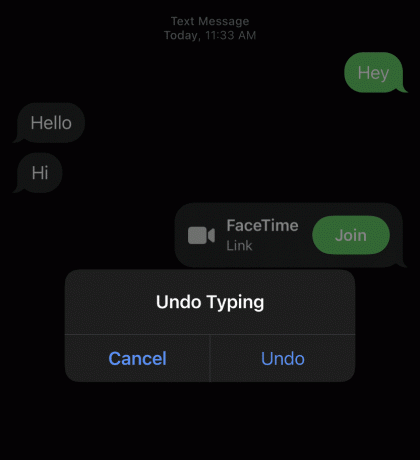
3. Szövegfelismerés
Ha túlságosan elfoglalt a munkája vagy a vezetés, bekapcsolhatja a szövegfelismerést a segítséget nyújtó beállításokban hallgassa meg a kapott szöveg leírását.

4. iCloud biztonsági mentés
Ha adatai törlődnek iPhone-járól, könnyen megteheti állítsa vissza az iCloudból. Ugyanez a helyzet az iMessages esetében is. Az iMessage-üzeneteket mindig kézbe veheti telefonja iCloud biztonsági mentéséből.

Olvassa el is: Javítsa ki az iCloud Photos nem szinkronizáló számítógéppel problémáját
5. Diktálás
Az iMessages diktálási lehetősége lehetővé teszi diktálja az üzenetet szeretné feldolgozni, ami rendkívül egyszerűvé teszi a meghajtók során vagy amikor késik.

6. Egykezes billentyűzet
A multitasking az, amit mindenki csinál. Ha szeretsz szöveget is írni valamelyik kezeddel, akkor az egykezes billentyűzet nagy hasznodra lehet. Ez az opció lehetővé teszi gyorsan elérheti a billentyűzetet az Ön által választott egyik oldalon, hogy kényelmesen tudjon szövegezni.
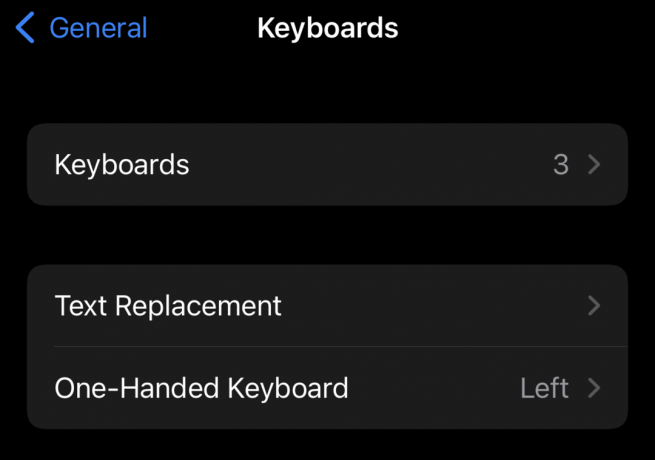
7. Új billentyűzet hozzáadása
A többnyelvű emberek sokat profitálhatnak ebből a trükkből. Ha történetesen sok nyelvet beszél, akkor az új billentyűzet opció lehetővé teszi add hozzá a nyelvet az Ön által előnyben részesített listára, így kényelmesebbé válik az Ön számára váltani a nyelvek között miközben könnyedén üzen.

Olvassa el is: 9 legjobb Android okostelefon billentyűzettel
8. Olvasatlan üzenetek
Az iMessage segítségével szabályozhatja, hogy ki láthatja olvasási visszaigazolásait. Kikapcsolhatja az opció kapcsolóját Olvasási visszaigazolások küldése és jelölje meg a szöveget olvasatlan iPhone-ként.

9. Szövegcsere
A szövegcsere egy másik tipp, amelyet használhat szöveges parancsikonokat hozhat létre. Személyre szabhatja a parancsikonokat cserélje ki a hosszú szavakat, ami megkönnyíti a gyorsabb és jobb szöveges üzenetküldést.

10. Matricák, hangulatjelek és még sok más
A dolgok felpörgetése és a szórakozás fokozása érdekében az iMessages egy speciális funkcióval rendelkezik, amely lehetővé teszi használjon különböző matricákat és arcfelismerő hangulatjeleket hogy folytatódjon a móka.

Ajánlott:
- Javítás Az iMessage szolgáltatást engedélyezni kell az üzenet elküldéséhez
- Emberek hozzáadása és eltávolítása a csoportszövegben az iPhone készüléken
- Hogyan olvassunk Instagram-üzeneteket anélkül, hogy látnának
- A Mac rendszeren nem működő üzenetek javítása
Tehát ezek a válaszok az ezzel kapcsolatos kérdésekre szöveg megjelölése olvasatlan iPhone-ként sokaknak volt. Reméljük, hogy választ kap kérdéseire ebből a cikkből. Említse meg az ezzel vagy bármely más témával kapcsolatos kérdéseit vagy javaslatait az alábbi megjegyzések részben.



